HB.BY предлагает своим клиентам возможность создать сайт без разработчика и навыков программирования.
Войдите в свой аккаунт управления хостингом Plesk.
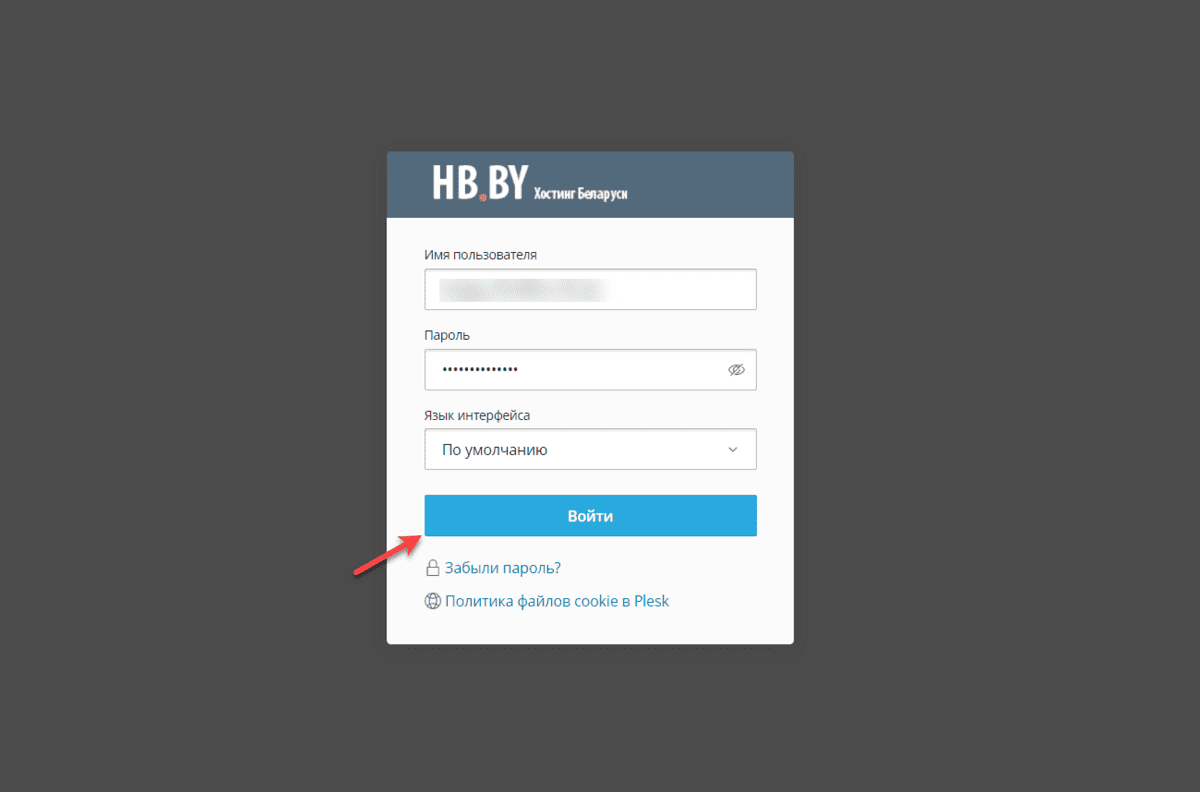
Выберите домен, в котором будет сконструирован ваш сайт. Войдите в конструктор.
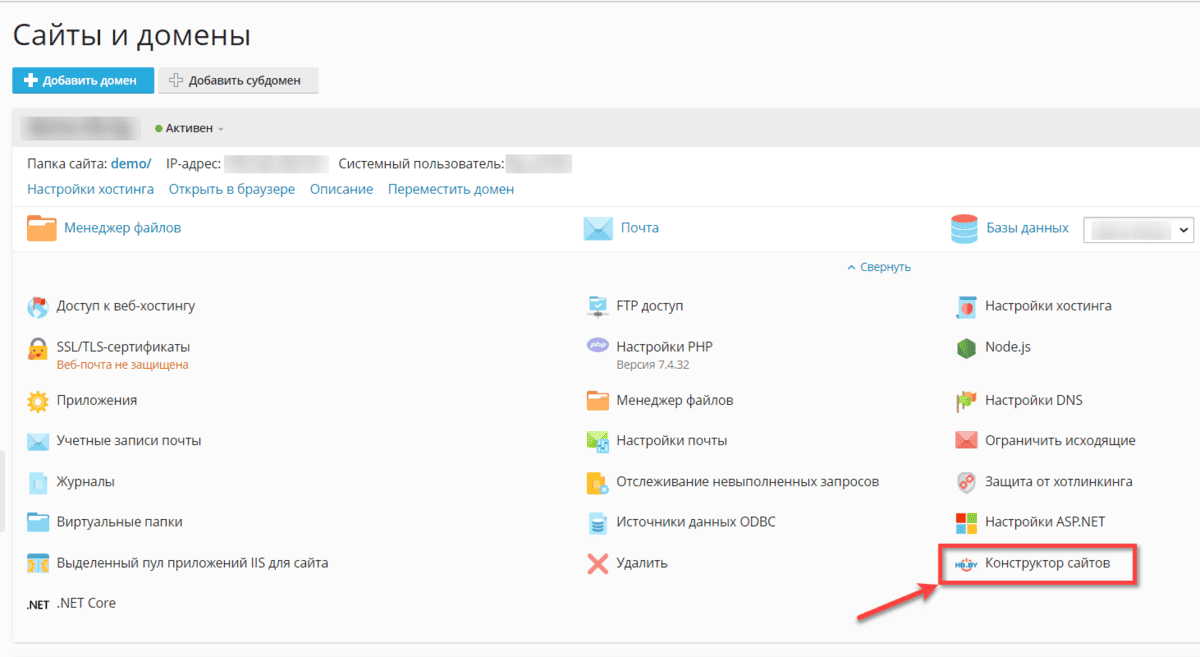
В левой части страницы - все шаблоны, на базе которых Вы можете создать сайт. Их более 200. Они разделены тематически. Есть лендинги, интернет-магазины, блоги. Есть все вместе.

Также есть возможность импортировать в конструктор другой сайт: вставьте в поле адрес сайта и нажмите импорт.
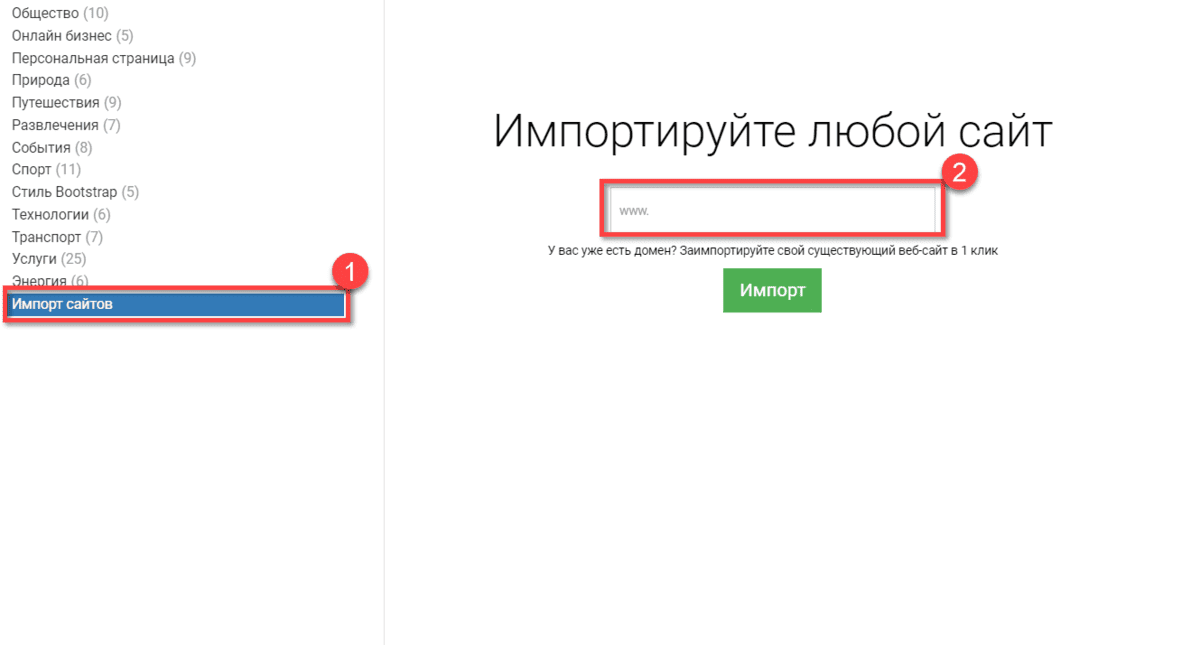
Рассмотрим процесс редактирования шаблона. В левой верхней части – настройка меню сайта. По умолчанию здесь три раздела меню: «Главная», «О нас» и «Контакты».
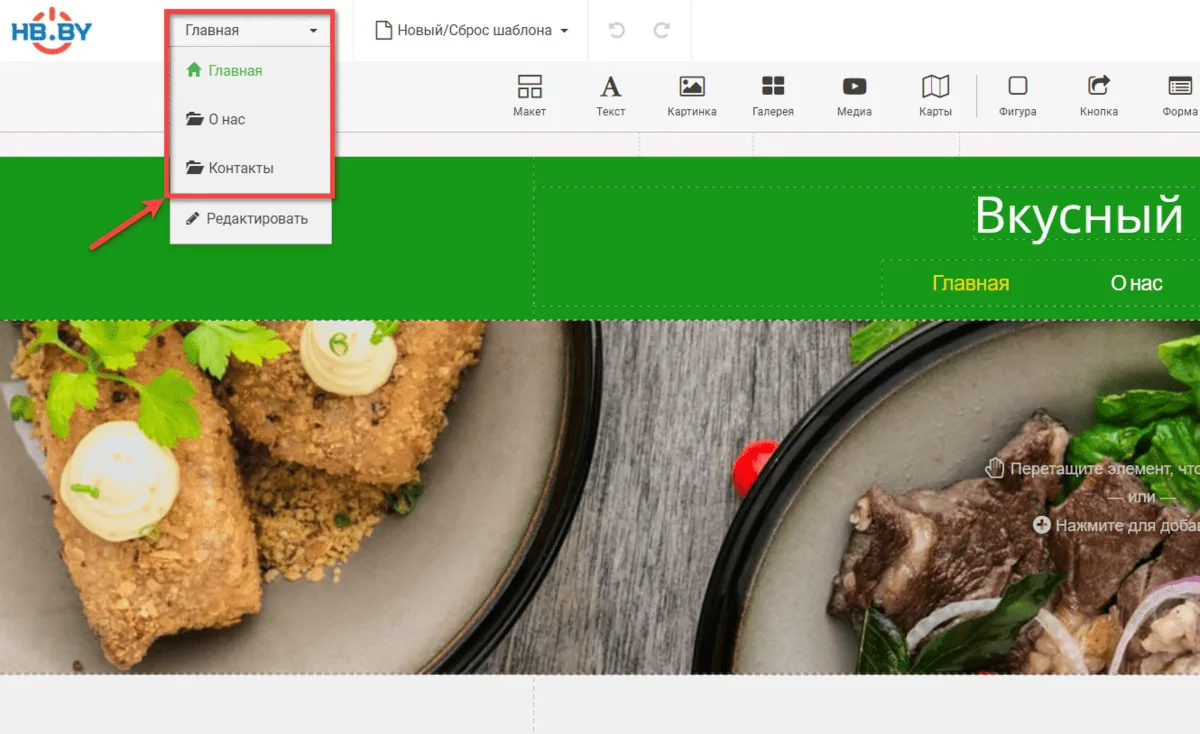
Нажимая «Редактировать», Вы можете изменить эти три базовых пункта меню, а также добавить новый элемент.
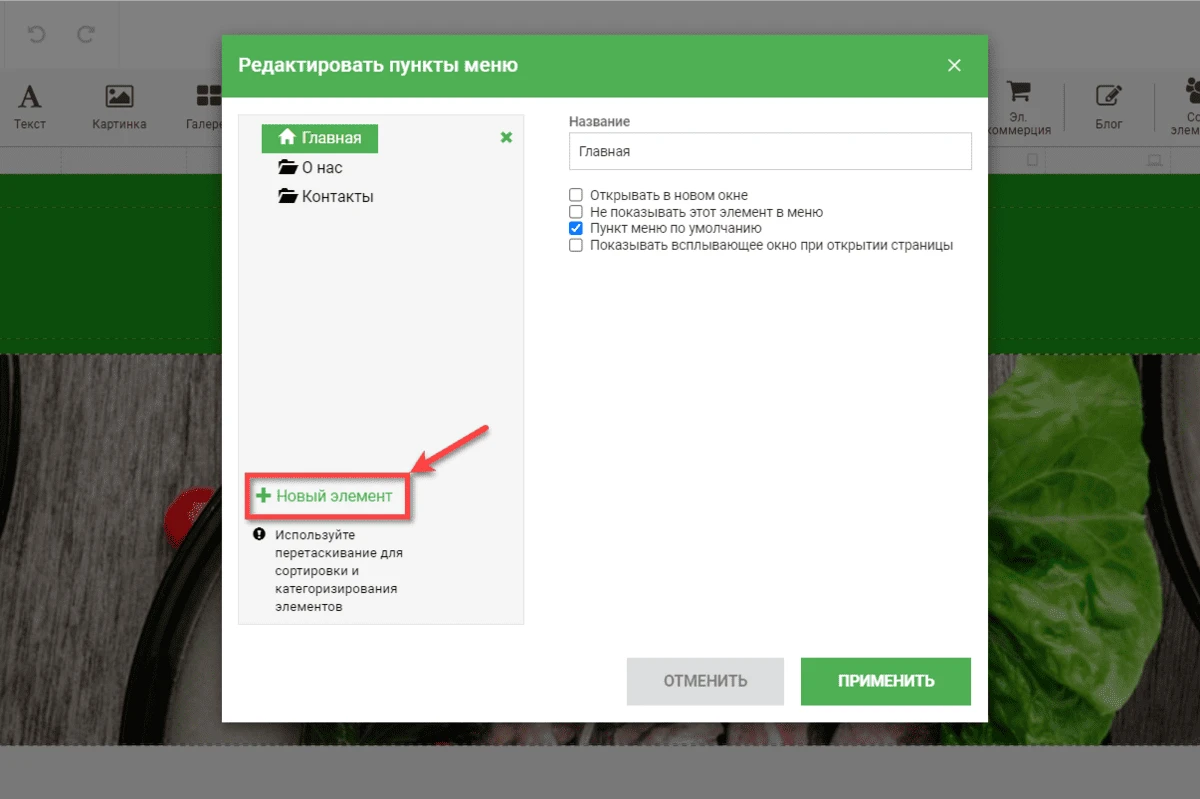
Рядом находится поле, где можно сменить шаблон на другой, сбросить все изменения в текущем шаблоне и та же возможность, о которой говорилось выше – импорт другого сайта.
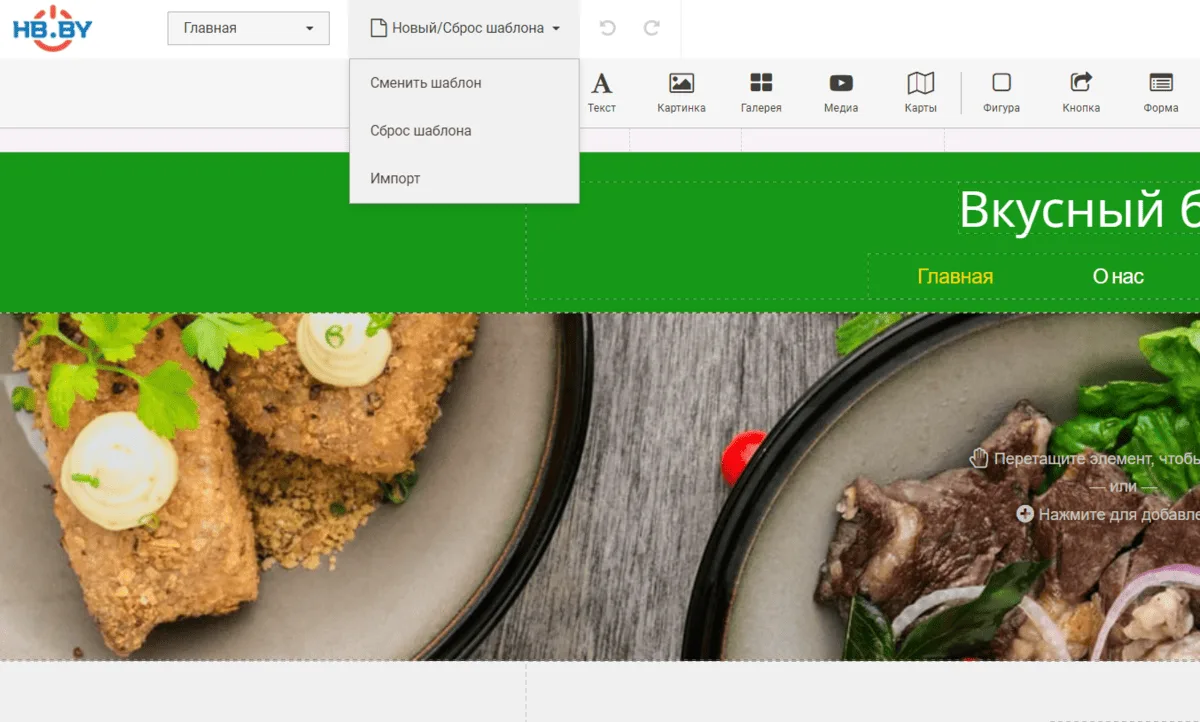
Вы можете начать редактировать шаблон с изменения структуры страницы. Просто тащите и переносите макеты и объекты - фото и текст - в верхней части страницы, нижней и средней.
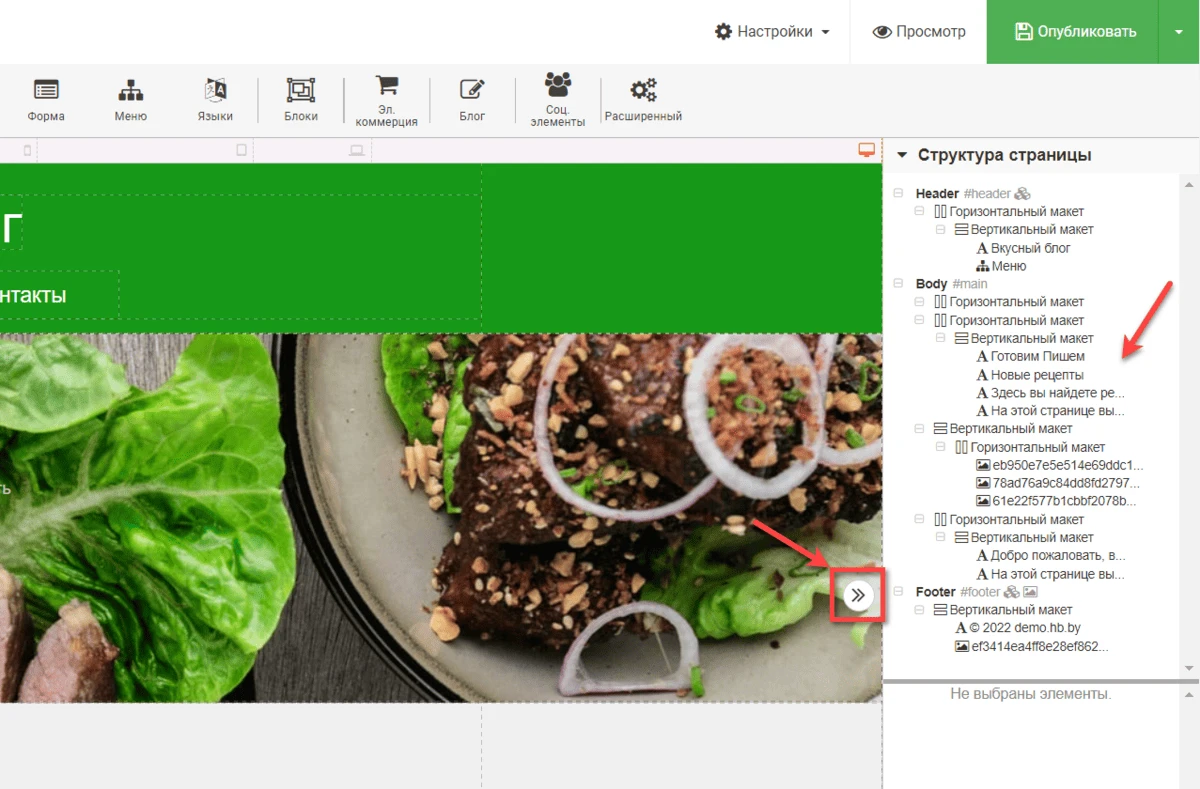
Кликая на каждый объект на странице, справа открывается окно его возможных изменений. Также объекты можно перетаскивать по шаблону и размещать. Можно забрасывать на макет файлы с компьютера, например картинки. Можно менять мышкой размер всех объектов. Нажимая на значок редактирования в правом верхнем углу, появляется поле дополнительных функций – дублировать, копировать, вставить и другие.
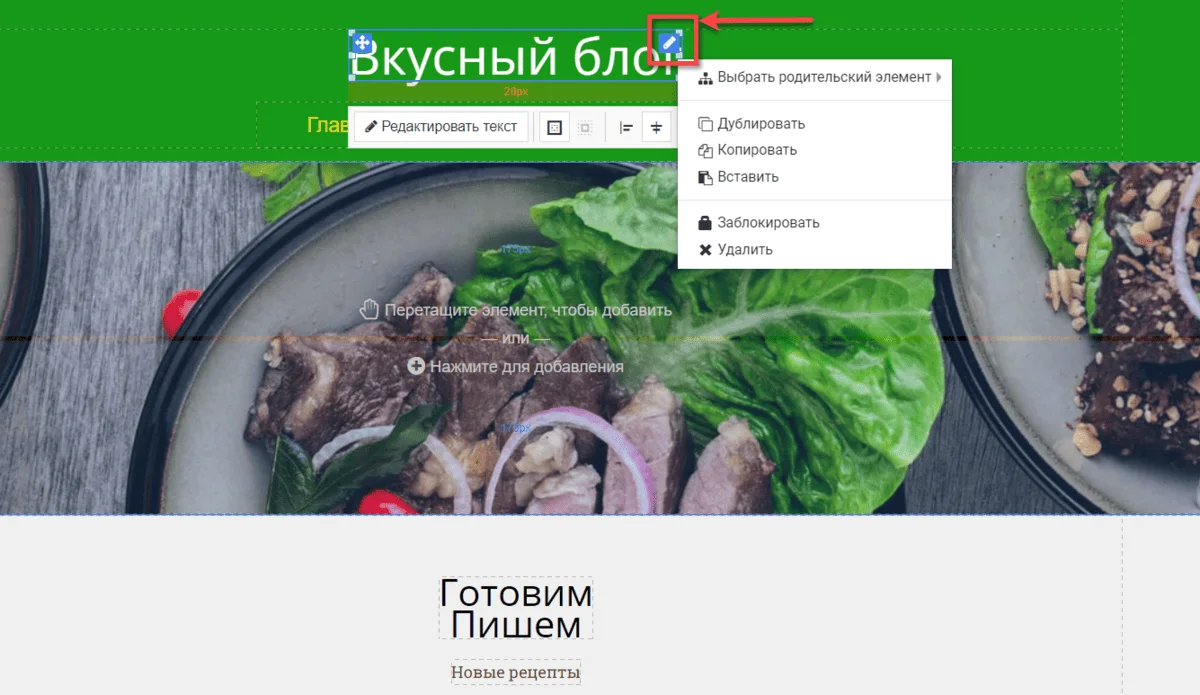
Рассмотрим верхнее меню редактирования. «Макет»: вставляйте макеты на странице и внутрь макетов добавляйте необходимые элементы.
«Текст». Здесь соответственно текстовые элементы. Целые текстовые блоки и отдельные заголовки.
Вставляйте макеты для картинок из разделов «Картинки» и «Галерея». В «Картинках» есть и разнообразные иконки. Все изображения Вы можете изменить на свои собственные.
В разделе «Медиа» – макеты для вставки видео из Ютуба, Инстаграма, Вконтакте и других соцсетей.
В «Картах» – соответственно элементы для карт.
В «Фигурах» – элементы дизайна страницы.
Раздел «Кнопка» – для элементов, которые направляют клиентов на нужные страницы.
«Форма» – для формы обратной связи.
В «Меню» – шаблоны меню.
«Языки» – для элементов выбора языка на вашем сайте.
В разделе «Блоки» уже готовые блоки с картинками, текстом и кнопками. И блоки эти отсортированы по темам.
На своем сайте вы можете подключить электронную коммерцию - интегрировать систему по приему платежей. Это делается в разделе «Эл. коммерция».
В «Блоге» и «Соц. элементах» – макеты для блога и социальных сетей.
Из «Расширенного отдела» можно вставлять календари, таблицы, чаты.
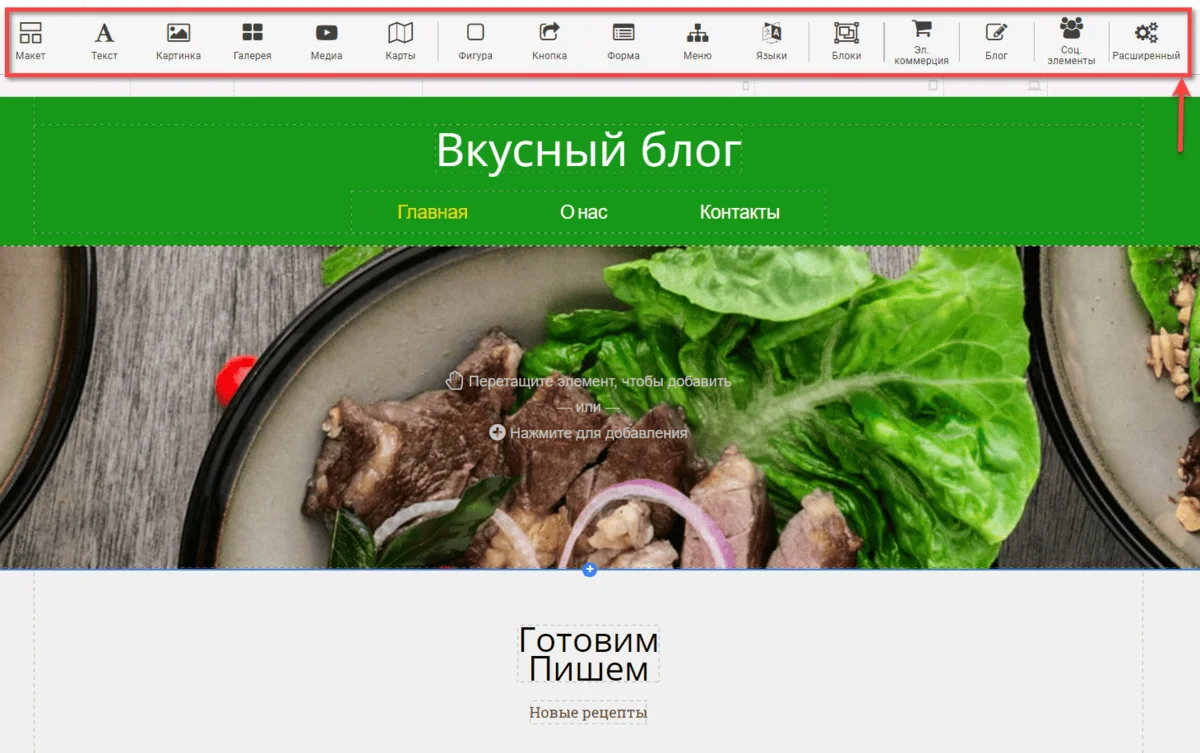
В «Настройках»: SEO-управление, контроль за оптимизацией поисковых систем. Изменение фона сайта, его стилей, добавление фавикона – картинки для вкладки браузера. Здесь же вход в расширенные настройки, если Вы хотите глубже погрузиться в администрирование сайта.
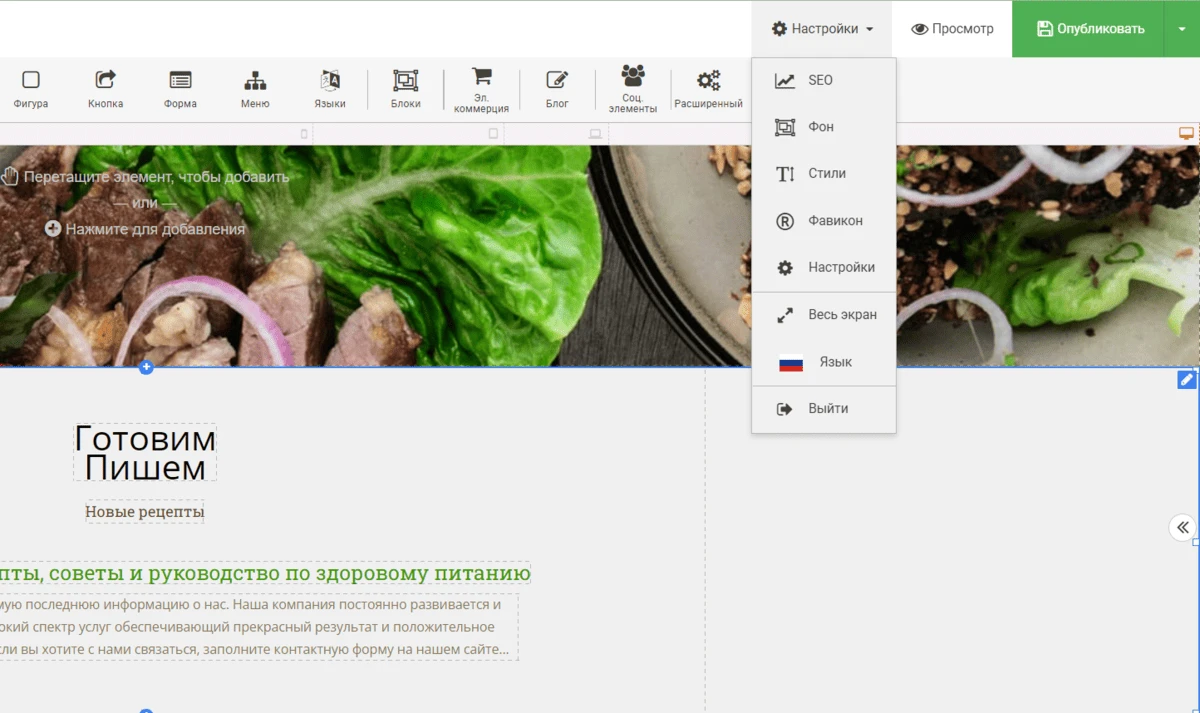
В режиме просмотра – внешний вид вашего сайта для разных устройств.
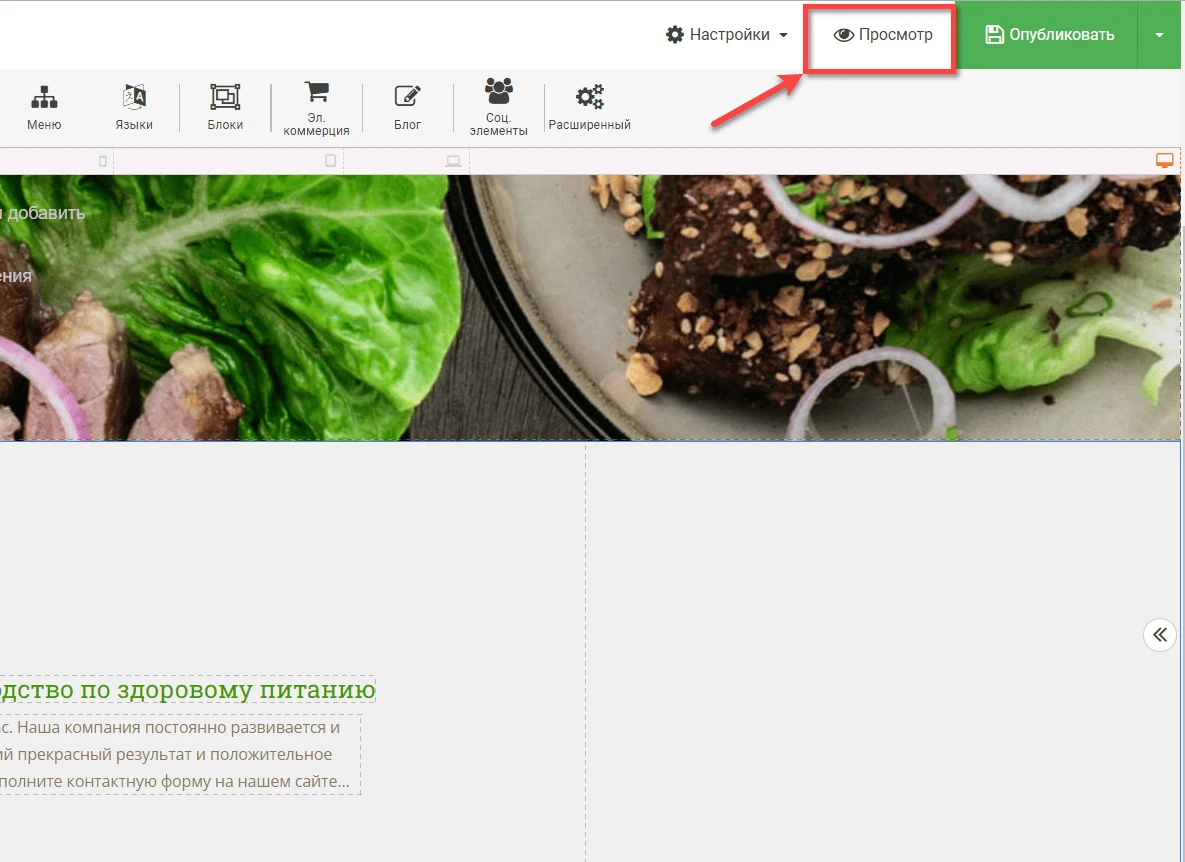
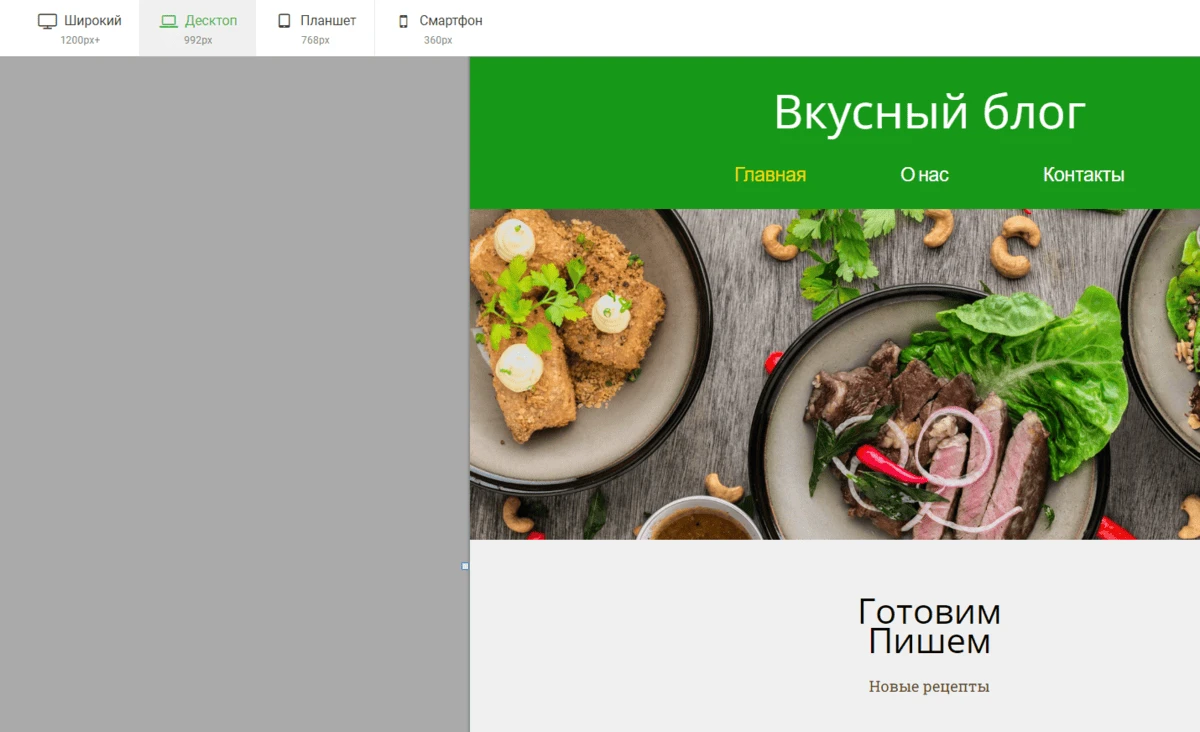
Также это можно увидеть на быстром предпросмотре.
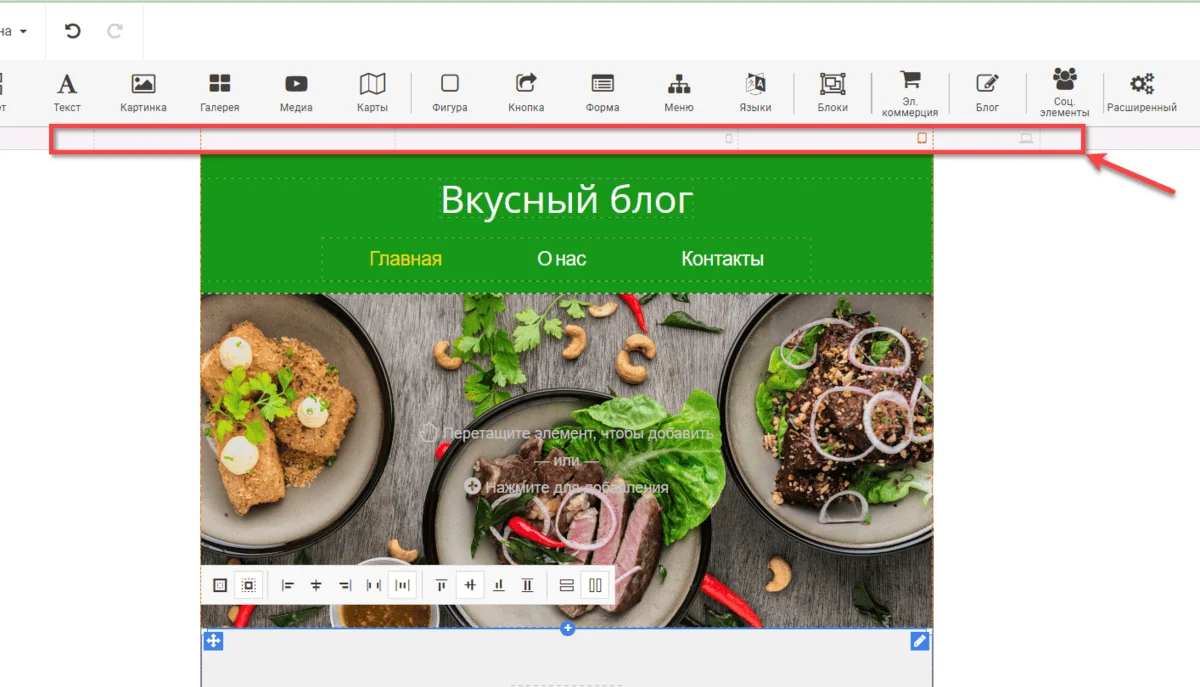
Можно сохранить проект сайта как черновик, без публикации. После нажатия «Опубликовать», Ваш сайт будет сохранен и опубликован. Внести изменения и дополнения Вы всегда можете в любой момент.
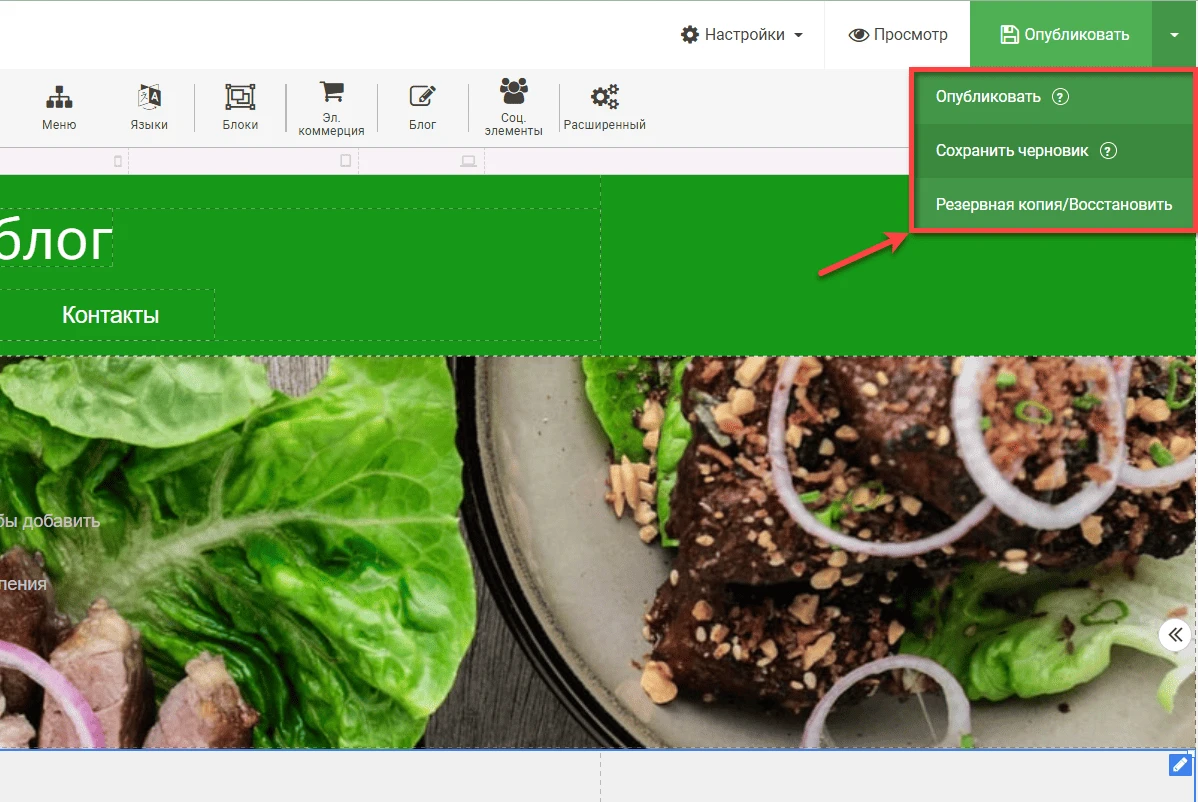
При любых возникших трудностях настройки сайта, Вы всегда можете обратиться за помощью в техподдержку HB.BY
Читайте также: